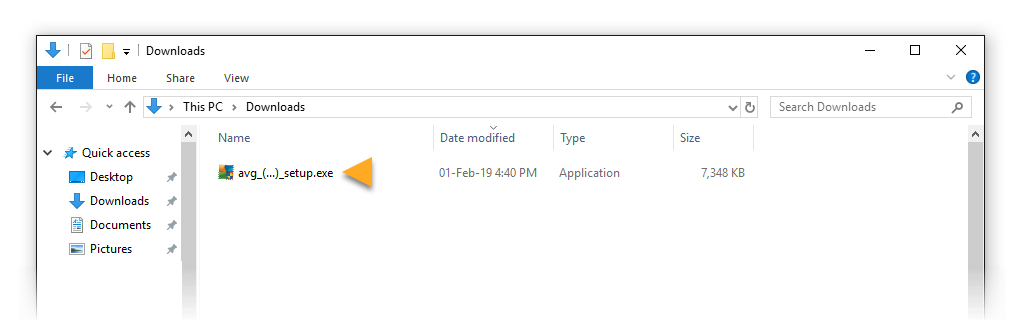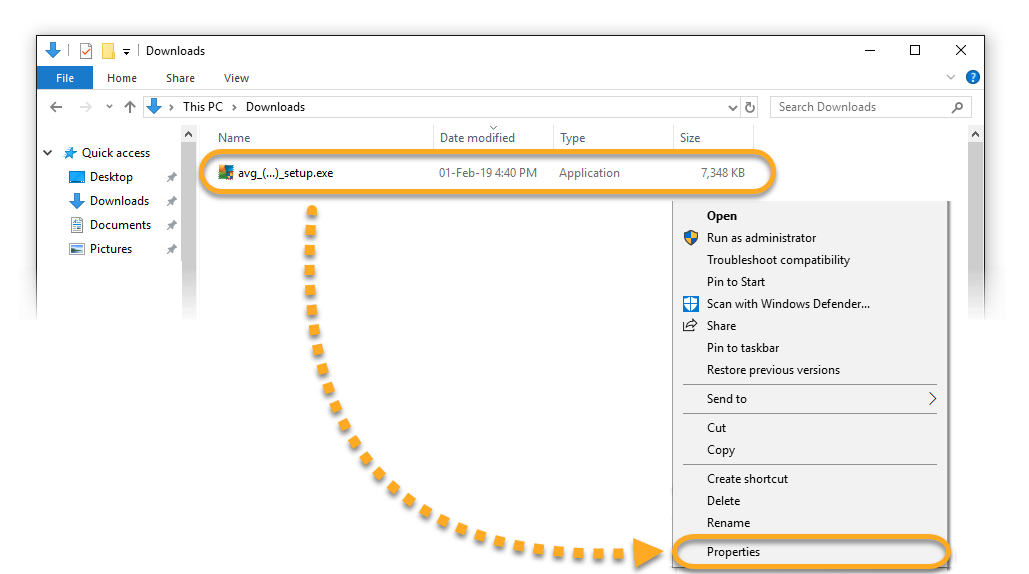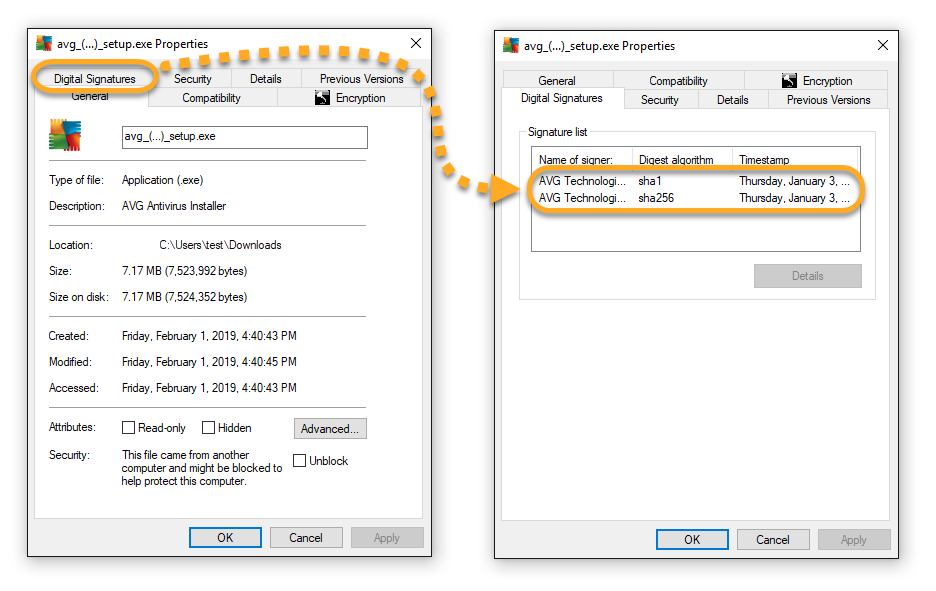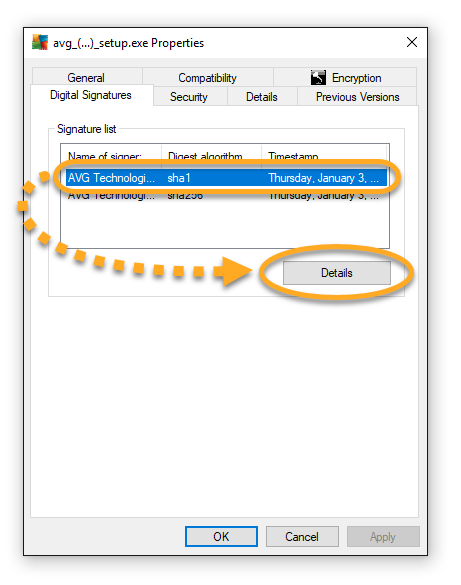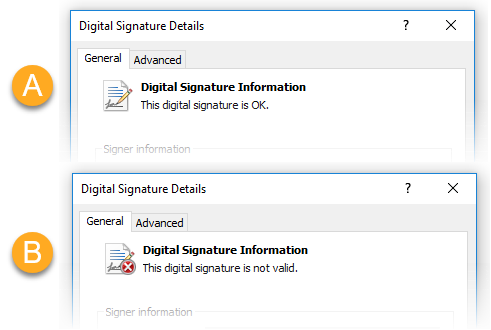Jeśli podczas próby zainstalowania produktu AVG na komputerze z systemem Windows zostanie wyświetlony błąd typu Uszkodzenie pakietu lub Nieprawidłowa aplikacja Win32, plik konfiguracyjny może być uszkodzony lub niepełny. Aby naprawić ten problem, wykonaj kroki opisane w tym artykule.
Pobierz ponownie swój produkt AVG
Wybierz jeden z następujących linków:
Produkty AVG AntiVirus dla systemu Windows
Inne produkty AVG dla systemu Windows
Upewnij się, że plik konfiguracyjny nie jest uszkodzony
Jeśli błąd nadal występuje, sprawdź integralność pobranego pliku instalacyjnego:
- Przejdź do folderu, w którym jest zapisany plik instalacyjny
avg_(...)_setup.exe (domyślnie wszystkie pliki są zapisywane w folderze Pobrane). 
- Kliknij prawym przyciskiem myszy plik instalacyjny i wybierz polecenie Właściwości.
- Wybierz kartę Podpisy cyfrowe. Powinny zostać wyświetlone 1 lub 2 podpisy cyfrowe firmy AVG Technologies.
Jeśli karta Podpisy cyfrowe nie jest wyświetlana, plik instalacyjny jest niekompletny lub uszkodzony. Rozwiązania znajdziesz w części
Brak podpisów cyfrowych niniejszego artykułu.
- Kliknij podpis cyfrowy, aby go wybrać, a następnie kliknij opcję Szczegóły.
- Znajdź przedstawiony poniżej komunikat Informacje o podpisie cyfrowym. W zależności od tego, który komunikat zostanie wyświetlony, wykonaj odpowiednie instrukcje opisane poniżej.
Jeśli dla wszystkich podpisów cyfrowych wyświetlany jest komunikat Ten podpis cyfrowy jest OK, plik instalacyjny jest kompletny i nie jest uszkodzony. W takim przypadku występuje inna przyczyna, dla której nie można pobrać pliku instalacyjnego. Wypróbuj następujące rozwiązania:
- Zamknij wszystkie inne aplikacje oraz oprogramowanie antywirusowe, które może być uruchomione w tle, a następnie pobierz plik ponownie, używając odpowiedniego linku w niniejszym artykule.
- Zapoznaj się z odpowiednim artykułem dotyczącym instalacji, aby upewnić się, że wszystkie czynności zostały wykonane prawidłowo:
- Produkty AVG AntiVirus dla systemu Windows
- Inne produkty AVG dla systemu Windows
- Jeśli problemy z pobieraniem pliku instalacyjnego AVG będą nadal występowały, skontaktuj się z pomocą techniczną AVG.
Jeśli dla jednego lub obu podpisów cyfrowych wyświetlany jest komunikat Ten podpis cyfrowy jest nieprawidłowy, plik instalacyjny jest niekompletny lub uszkodzony. Wypróbuj następujące rozwiązania:
- Pobierz plik instalacyjny AVG na inny komputer (używając odpowiedniego linku w niniejszym artykule), a następnie przenieś plik na właściwy komputer przy użyciu pamięci USB lub dysku przenośnego.
- Zapoznaj się z odpowiednim artykułem dotyczącym instalacji, aby upewnić się, że wszystkie czynności zostały wykonane prawidłowo:
- Produkty AVG AntiVirus dla systemu Windows
- Inne produkty AVG dla systemu Windows
- Jeśli problemy z pobieraniem pliku instalacyjnego AVG będą nadal występowały, skontaktuj się z pomocą techniczną AVG.
Jeśli karta Podpisy cyfrowe nie jest wyświetlana w menu Właściwości, plik instalacyjny jest niekompletny lub uszkodzony. Wypróbuj następujące rozwiązania:
- Pobierz plik instalacyjny AVG na inny komputer, a następnie przenieś plik na właściwy komputer przy użyciu pamięci USB lub dysku przenośnego.
- Zapoznaj się z odpowiednim artykułem dotyczącym instalacji, aby upewnić się, że wszystkie czynności zostały wykonane prawidłowo:
- Produkty AVG AntiVirus dla systemu Windows
- Inne produkty AVG dla systemu Windows
- Jeśli problemy z pobieraniem pliku instalacyjnego AVG będą nadal występowały, skontaktuj się z pomocą techniczną AVG.
- Wszystkie produkty konsumenckie AVG dla systemu Windows
- Microsoft Windows 11 Home / Pro / Enterprise / Education
- Microsoft Windows 10 Home / Pro / Enterprise / Education — wersja 32-/64-bitowa
- Microsoft Windows 8.1 / Pro / Enterprise — wersja 32-/64-bitowa
- Microsoft Windows 8 / Pro / Enterprise — wersja 32-/64-bitowa
- Microsoft Windows 7 Home Basic / Home Premium / Professional / Enterprise / Ultimate — z dodatkiem Service Pack 1 z pakietem aktualizacji Convenient Rollup, wersja 32-/64-bitowa